Тел: 8 800 700 11 65 (c 09:00 до 18:00) время Московское
E-mail: info@olvit.biz
https://olvit-shop.ru/obzory/obzor-struynogo-mfu-deli-d311nw/
Вход
Обзор струйного МФУ Deli D311NW

Скорее всего, вы уже знакомы с печатающей продукцией китайской компании Deli Group. Поэтому мы просто напомним вам об истории этой фирмы. Уже более 40 лет компания производит канцелярские товары, офисную технику и мебель, спортивный инвентарь и инструменты. В 2015 году компания выпустила первую линейку лазерных принтеров, а к 2017 году было представлено первое поколение струйных устройств этого производителя.
До недавнего времени присутствие принтеров и МФУ Deli в России было практически нулевым, и конкурировать с прочно укоренившимися западными, японскими и южнокорейскими брендами было непросто. Однако в 2022 году ситуация изменилась, и в начале 2023 года стало очевидно, что в российской рознице появилось множество предложений печатающих устройств этой марки.
Однако, хотя сегодня предлагается несколько лазерных принтеров, единственный струйный принтер, доступный в настоящее время, — это МФУ Deli D311NW со встроенной системой непрерывной подачи чернил (СНПЧ) и двумя сетевыми интерфейсами. Мы рассмотрим эту модель. Тем не менее, в англоязычной версии официального сайта есть раздел «Ink Cartridge Printer», где указано только «скоро будет» (без указания сроков), что предполагает возможное появление картриджных струйных принтеров в будущем.
Характеристики, комплектация, расходные материалы
Как обычно, начинаем со списка заявленных параметров (сведения на сайте производителя и в доступной для скачивания инструкции в некоторых деталях немного отличаются):| Deli D311 | |
|---|---|
| Технология печати | струйная система с заменяемыми контейнерами-чернильницами большой емкости, 4 цвета |
| Функции | цветные и монохромные: печать, сканирование, копирование |
| Память | 128 МБ |
| Процессор | 360 МГц |
| Экран | 2,4″, ЖК, цветной |
| Интерфейсы |
High-speed USB 2.0 Ethernet 10/100 Wi-Fi 802.11b/g/n |
| Поддерживаемые операционные системы | Windows XP(SP3)/Vista/7/8.1/10, Windows Server 2003 SP2 и выше |
| Работа со сменными носителями | нет |
| Работа с мобильными устройствами | нет* |
| Габариты (ширина × глубина × высота) | 500×290×150 мм |
| Вес нетто | 5,5 кг |
| Рекомендованный месячный объем печати (А4) | 1000 (на сайте упоминается еще «Нагрузка печати в месяц, А4: 1500») |
| Параметры электропитания | 220—240 В, 50 Гц, 1 А |
|
Потребляемая мощность: в режиме ожидания в рабочем режиме |
≤ 0,2 Вт ≤ 3,1 Вт |
| Уровень шума в режиме печати | 57 дБ |
| Рабочая температура, влажность | 5—35 °C (рекомендуется 16—32 °C); 20%—80% (без конденсации) |
| Срок службы | н/д |
| Описание на сайте производителя | ru.deliprinter.com |
| Работа с материалами | |
| Емкость лотка подачи бумаги | 120 листов (70 г/м²) |
| Емкость выходного лотка | 50 листов (70 г/м²) |
| Дополнительные лотки (опции) | нет |
| Автоматическая двусторонняя печать | нет |
| Плотность носителей | бумага (в т. ч. для фотопечати): 65—300 г/м² |
| Форматы печатных носителей | не более А4/Letter |
| Типы печатных носителей | обычная бумага, фотобумага, бумага для струйной печати, конверты |
| Печать | |
| Скорость печати A4, стандартный режим |
монохромная: до 8,5 стр/мин, цветная: до 4 стр/мин |
| Скорость печати A4, черновой режим |
монохромная: до 15 стр/мин, цветная: до 10 стр/мин |
| Время печати первой страницы |
монохромная: менее 20 с, цветная: менее 40 с |
| Разрешение печати | 1200×600 точек на дюйм |
| Копирование | |
| Скорость копирования А4 |
монохромная: до 6,5 стр/мин, цветная: до 2 стр/мин |
| Разрешение копирования | 600×600 точек на дюйм |
| Время выхода первой копии |
монохромная: менее 18 с, цветная: менее 60 с |
| Тиражирование копий | до 99 |
| Масштабирование | 25%—400% |
| Сканирование | |
| Тип сканера | планшетный, CIS |
| Область сканирования | 216×297 мм |
| Автоподатчик документов | нет |
| Скорость сканирования А4 | н/д |
| Разрешение сканирования |
макс. 1200×1200 точек на дюйм, глубина цвета 24 бит |
| Формат сохранения | JPG, PNG, BMP, PDF, TIF |
* По сведениям из представительства компании, мобильное приложение для печати с устройств на iOS и Android появится в начале 2024 года.

В комплекте поставляются:
- кабель питания
- кабель USB
- набор расходных материалов
- руководства в печатном виде, гарантийный талон
Из расходных материалов имеются:
Контейнеры с чернилами (Ink Tank), обозначение Deli 311F с добавлением буквы для цвета: K для Black, C для Cyan, M для Magenta и Y для Yellow; указанный в русскоязычном разделе ресурс — по 8 тысяч отпечатков, а обозначенная на самих контейнерах емкость разная: для 311FK — 200 мл, для цветных — по 100 мл; такие поставляются в комплекте и предлагаются в рознице.

*печатающие головки — черная (обозначение XJ-3110B) на 20 тысяч страниц и цветная CMY (XJ-3110C) на 10 тысяч страниц


Официальных сведений о типе чернил нет, по неофициальным — и черные, и цветные являются пигментными.

В англоязычном разделе указаны другие ресурсы контейнеров с чернилами. Есть стартовый комплект (чёрные на 4000 страниц, цветные на 8000, ёмкость по 80 мл) и поставка для розничной торговли (чёрные на 5000 страниц, цветные на 10 000, ёмкость по 100 мл).
Инструкция относит замену печатающих головок к операциям, которые должен выполнять владелец. Цветную печатающую головку придётся заменить вскоре после того, как закончатся чернила из комплекта. Производитель оценивает её наработку в 10 тысяч отпечатков, а контейнеры CMY рассчитаны на 8 тысяч. Это может вызвать проблемы, так как на момент написания обзора печатающие головки не были доступны в российской рознице. Однако производитель обещает, что печать продолжится даже после окончания срока службы головки, хотя качество может ухудшиться (или остаться прежним, так как производитель не гарантирует его после исчерпания ресурса головки).
Да, 10 тысяч отпечатков — это 20 пачек бумаги по 500 листов. Но нужно учесть, что для чёрной головки наработка вдвое больше, то есть 40 пачек. Таким образом, остаётся открытым вопрос о том, насколько долго прослужат головки и как это повлияет на качество печати. Только длительная практика сможет дать ответ на этот вопрос.
В струйных принтерах также есть абсорбер, или «памперс», который собирает чернила, вытекающие из головок во время их очистки. Время от времени его нужно заменять, но во многих моделях эта процедура выполняется только авторизованными сервисными центрами. Похоже, что в Deli D311NW ситуация аналогичная: абсорбер не упоминается в инструкции, отдельного сообщения о его переполнении нет, есть только общая ошибка, при возникновении которой следует обратиться в сервисный центр.
Каких-либо опций для МФУ не предусмотрено. Поставляется МФУ в коробке из качественного картона, имеющей по бокам прорези для захвата руками при переноске.

Внешний вид, особенности конструкции
Аппарат выглядит как невысокий брусок с закруглёнными вертикальными гранями и скосами у нижней кромки. Корпус белый, крышка сканера и панель управления чёрные. Все поверхности матовые, поэтому отпечатки рук будут почти незаметны, но пыль на чёрном верхе придётся удалять чаще.
Лоток для бумаги находится сзади принтера, его крышка состоит из двух сегментов, которые поднимаются вверх и откидываются под углом примерно 20–25 градусов от вертикали. Такая конструкция типична для струйных принтеров. В него помещается 120 листов плотностью 70 г/м², что немного меньше, чем у обычной офисной бумаги, которая используется в России, и это тоже характерно для многих струйных принтеров этого класса.
Есть ограничители ширины стопки бумаги и дополнительная полупрозрачная пластиковая крышка, которая закрывает часть входного отверстия для носителей. Приёмный лоток стандартный: откидной, с выдвижным расширителем, расположен на передней панели корпуса. У принтера нет боковых и переднего ограничителей, а вместимость составляет 50 листов (при плотности 70 г/м²). Это означает, что при печати больших объёмов придётся добавлять бумагу как минимум два раза.

Такое расположение лотков уменьшает изгиб бумаги в тракте подачи, что позволяет использовать более плотные носители, включая бумагу для струйной фотопечати плотностью до 300 г/м².

Сканер расположен стандартно для таких МФУ — продольно в верхней части. Автоподатчик отсутствует, так как это недорогая модель. Есть только обычная крышка, которая в закрытом состоянии не выступает за габариты корпуса по высоте. Чтобы открыть её, нужно отвести назад и зафиксировать под углом чуть больше 90 градусов, зацепив пальцем слева, где есть небольшой паз. Это неудобно, если оператор сидит справа от аппарата, так как ему придётся тянуться. Промежуточная фиксация не предусмотрена, и нельзя приподнимать заднюю часть крышки при копировании объёмных оригиналов, книг или сшитых документов для уменьшения засветки по краям.

Дуплекс (устройство автоматической двусторонней печати) отсутствует, что характерно для недорогих струйных принтеров.

Сзади справа находятся разъёмы USB type B (female) и Ethernet, а слева — гнездо для кабеля питания. Подключаемые кабели требуют некоторого пространства позади принтера, вплотную к стене его не установить. Выключатель питания механического типа не предусмотрен.
Верхняя часть МФУ обычно полностью откидывается, обеспечивая доступ к узлам и механизмам. Однако в этой модели верхняя часть не откидывается, а открывается только правая часть панели сканера с ЖК-дисплеем и элементами управления. Под этой крышкой находится парковочное место для каретки с печатающими головками и ёмкости для чернил.

Через выходной проём можно увидеть механизмы и трубки подачи чернил, откинув приёмный лоток. Слева внизу находится абсорбер, рекомендуется использовать фонарик для лучшего обзора.
Заправка системы необычная, похожая на ту, что мы видели в МФУ Epson серии WorkForce Pro, но там контейнеры были мягкими пакетами. В струйных принтерах и МФУ система непрерывной подачи чернил обычно включает ёмкости, встроенные в корпус или расположенные снаружи, куда чернила заливаются из бутылок, идущих в комплекте с аппаратом или приобретаемых отдельно. Уровень чернил чаще всего контролируется визуально через окна в корпусе принтера или внешнего блока и полупрозрачный пластик ёмкостей. Иногда используется оценка расхода по количеству отпечатков с прогнозом остатка, но аппаратное и программное отслеживание реального уровня чернил встречается реже, так как требует дополнительных затрат.
У Deli D311NW корпус сплошной, без характерных окон, и внешний блок с контейнерами отсутствует. Под крышкой при поставке установлены контейнеры с чернилами (пробками вверх). Для каждого контейнера есть отсек с указанием цвета. Есть защита от неправильной установки: на контейнерах и в соответствующих отсеках есть индивидуальные выступы и пазы, которые предотвращают путаницу между цветами.


На дне каждого отсека действительно есть датчик уровня чернил. Это означает, что контроль осуществляется аппаратно. Во время тестирования мы сможем оценить, насколько хорошо программная поддержка работает с этим датчиком.

Чтобы заправить принтер, выполните следующие действия:
- Открутите пробку с контейнера и переверните его горловиной вниз.
- Проверьте, что чернила не выливаются (это было проверено ранее).
- Вставьте контейнер до упора в отсек.
- Распакуйте и установите печатающие головки в каретку (согласно инструкции).
После подключения аппарата к сети переменного тока и установки головок и контейнеров, нажмите кнопку рядом с экраном. Начнётся инициализация, после которой появится выбор языка (английский или китайский) и предложение установить головки и контейнеры (если это ещё не сделано). Нажмите «ОК» и дождитесь завершения инициализации (около 40 секунд).
После завершения всех этапов настройки необходимо провести выравнивание головок. Для этого в подающем лотке должна быть бумага, а процесс должен соответствовать рекомендациям на экране. Вам будут предложены наборы пронумерованных образцов, где нужно выбрать лучший. Управление осуществляется с помощью кнопок со стрелками вверх-вниз и «ОК». Если нужно отменить процесс, используйте кнопку «Назад» (с изогнутой стрелкой).
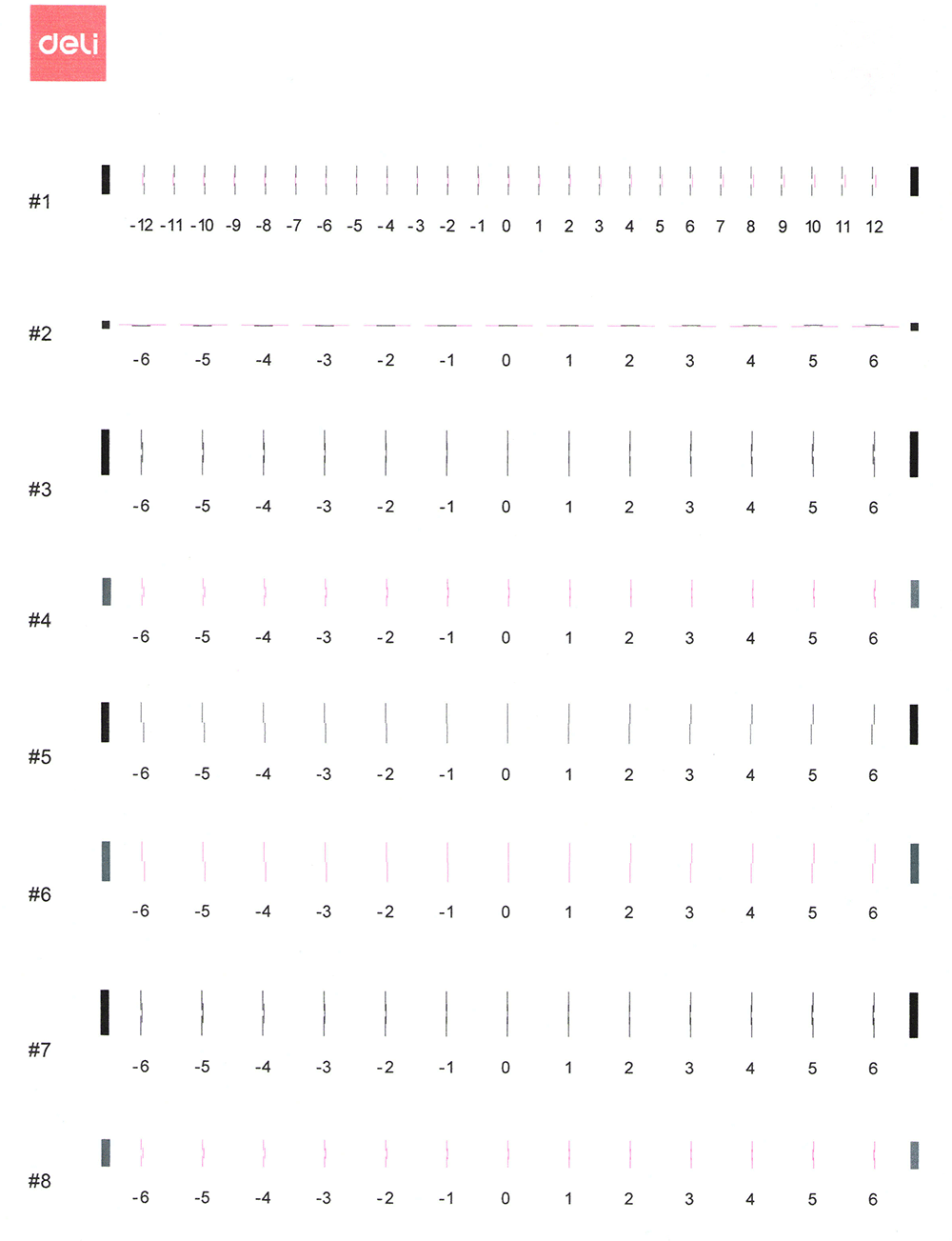
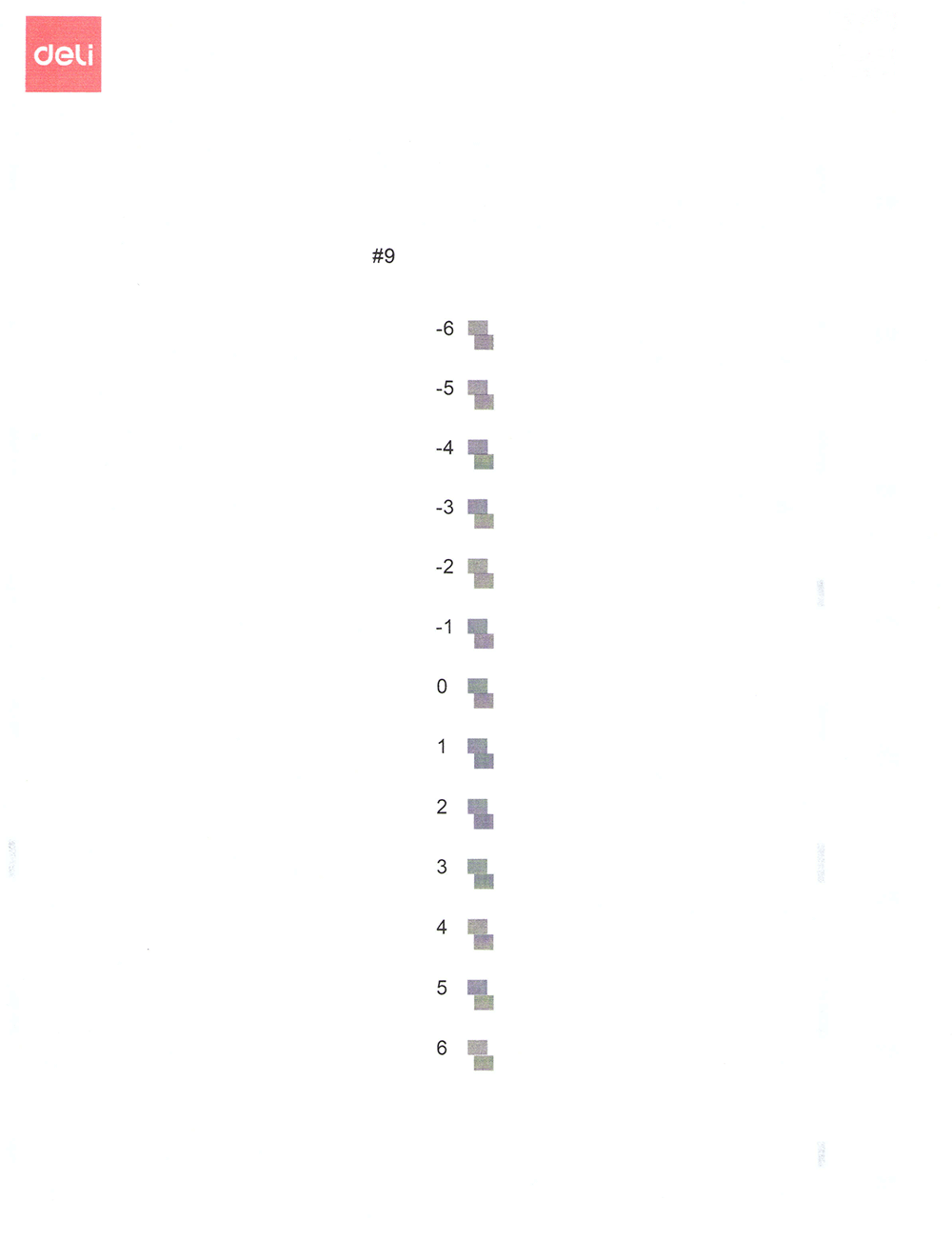
На каретке есть синий переключатель, нажатие на который блокирует её движение. Это рекомендуется делать при перемещении МФУ. Чтобы продолжить работу, верните переключатель в исходное положение, но если вы забыли это сделать, не беспокойтесь: после включения на экране появится соответствующее уведомление. Тем не менее, даже если переключатель опущен, переносите устройство горизонтально, не наклоняя его под углом более 15 градусов и избегая раскачивания, чтобы предотвратить утечку чернил.
Дополнительно приводим виды с боков, сверху и снизу:

Панель управления
Панель оснащена цветным ЖК-экраном с диагональю 2,4 дюйма и пятью кнопками. Она расположена горизонтально, что обеспечивает удобство работы как стоя, так и сидя рядом с устройством, несмотря на небольшую высоту корпуса.Графический экран имеет достаточно высокое разрешение, хорошие углы обзора, а также нормальную яркость и контрастность для комфортной работы. Однако шрифт для английского языка выбран неудачно, так как моноширинное начертание символов ухудшает читаемость, и размер шрифта мелковат (субъективное мнение автора, другие могут иметь иное мнение).


Кнопки обозначены только символами без рамки. Они не сенсорные, нужно нажимать на них. Чувствительность кнопок нормальная, во время тестирования у нас не возникло никаких проблем, хотя можно было бы уменьшить усилие нажатия и сделать звук тише. Подсветка есть только у кнопки «Switch/Copy», которая также включает и выключает аппарат. Цвет и режим подсветки соответствуют состоянию МФУ, как указано в инструкции. Символы других кнопок плохо видны, подсветки у них нет, что затрудняет работу в условиях недостаточного освещения.
В инструкции доступно описаны функции кнопок, поэтому мы не будем их повторять. Вместо этого сосредоточимся на изучении меню и настроек. Мы рассмотрим общую структуру меню и основные моменты, а конкретные параметры обсудим в отдельных разделах обзора. Обратите внимание, что в некоторых аспектах наш аппарат отличается от описанного в руководстве.
Чтобы войти в меню, нажмите кнопку «Назад» в режиме копирования, который активируется после включения МФУ. Доступны следующие пункты: Copy, System Settings, Ticket Copy, Print Report и Network Settings.
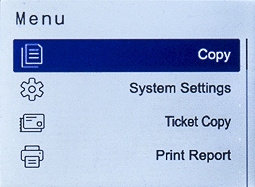
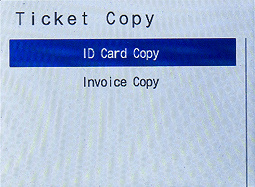
Copy — это вход в общий режим копирования или возврат из него. Ticket Copy содержит два подпункта: ID Card Copy (копирование небольших оригиналов размером в один лист с двумя сторонами или разворотами) и Invoice Copy (используется для копирования стандартных счетов-фактур, без уточнения стандартов).
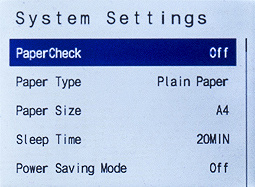
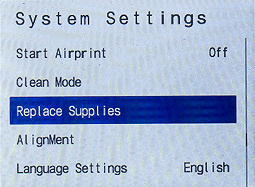
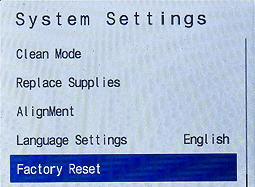
Системные установки (System Settings) следующие:
Paper Check (On, Off) — в инструкции не поясняется, какая именно проверка бумаги имеется в виду. На практике при выборе On по окончании бумаги будет выдано предупреждение, а после установки в подающий лоток хотя бы одного листа потребуется подтверждение формата и типа. Это разумный подход, так как пользователи чаще всего используют офисную бумагу формата А4, и постоянные запросы могут раздражать.
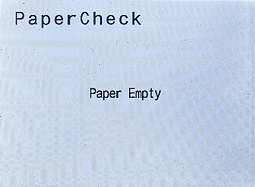
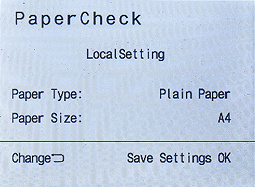
Paper Type — четыре варианта носителей: обычная бумага, бумага для струйной печати, фотобумага и конверты.
Paper Size — размер носителя (не более А4/Letter), содержимое меняется в зависимости от установки Paper Type.
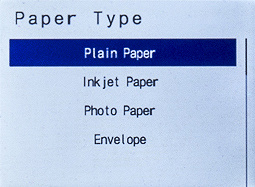
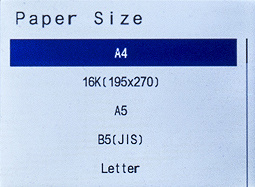
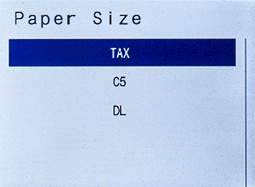
Sleep Time — время бездействия до перехода в спящий режим, от 1 до 240 минут (индикатор Switch/Copy редко мигает; в готовность из «сна» аппарат выходит заметно быстрее, чем из выключенного состояния, причем после нажатия любой кнопки).
Power Saving Mode — это функция энергосбережения, которая позволяет МФУ переходить в спящий режим через определённое время бездействия. По умолчанию эта функция отключена, но рекомендуется оставить её включённой, так как потребление энергии в режиме простоя минимально. Это помогает регулярно проверять состояние печатающей головки и предотвращает засыхание чернил в соплах.
Start AirPrint (On, Off) — включает или отключает технологию беспроводной печати AirPrint для устройств Apple. Хотя поддержка AirPrint не указана в спецификации, она может быть доступна на вашем устройстве.
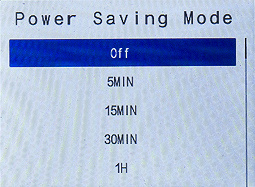
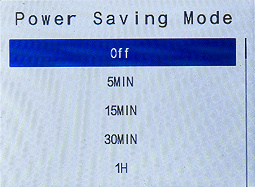
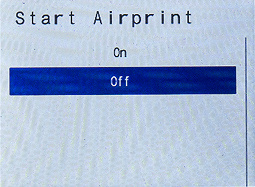
Clean Mode запускает процедуру очистки головок. Для этого требуется лист бумаги. Будет распечатана страница с образцами. По наличию или отсутствию прерывистых линий вы сможете определить, нужно ли запускать повторную очистку или выйти из этого режима. Процедура длится не более минуты.
Replace Supplies — замена расходных материалов, отдельно для «чернильниц» и головок; пробовать мы не стали.
Alignment — уже знакомые нам процедуры вертикального и горизонтального выравнивания печатающих головок.
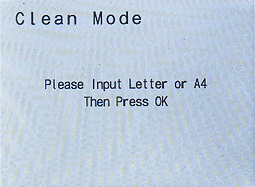
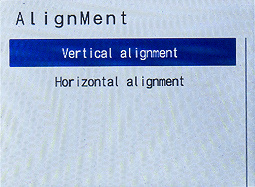
Language Settings — как сказано выше, в настоящее время выбор между английским и китайским, но в представительстве компании нам сообщили, что выход прошивки с поддержкой русского языка предполагается не позднее мая 2023 года (возможно, это произойдет уже к моменту публикации обзора).
Factory Reset — возврат к заводским установкам.
Отображение уровня чернил и наработки головок не предусмотрено в меню, но в верхней части экрана копирования есть четыре разноцветные шкалы, которые показывают остаток чернил каждого цвета. Эти шкалы также присутствуют в фирменной утилите, но за время тестирования их внешний вид не изменился, так как израсходованные объёмы чернил были небольшими.

Print Report позволяет распечатать страницу с подробными сведениями, такими как статистика использования, количество чернил в процентах и теоретические печатные страницы. Однако информация о состоянии печатающих головок не указывается, только их наличие.
Здесь же можно посмотреть параметры прямого беспроводного подключения Wireless Direct и версию прошивки-firmware.
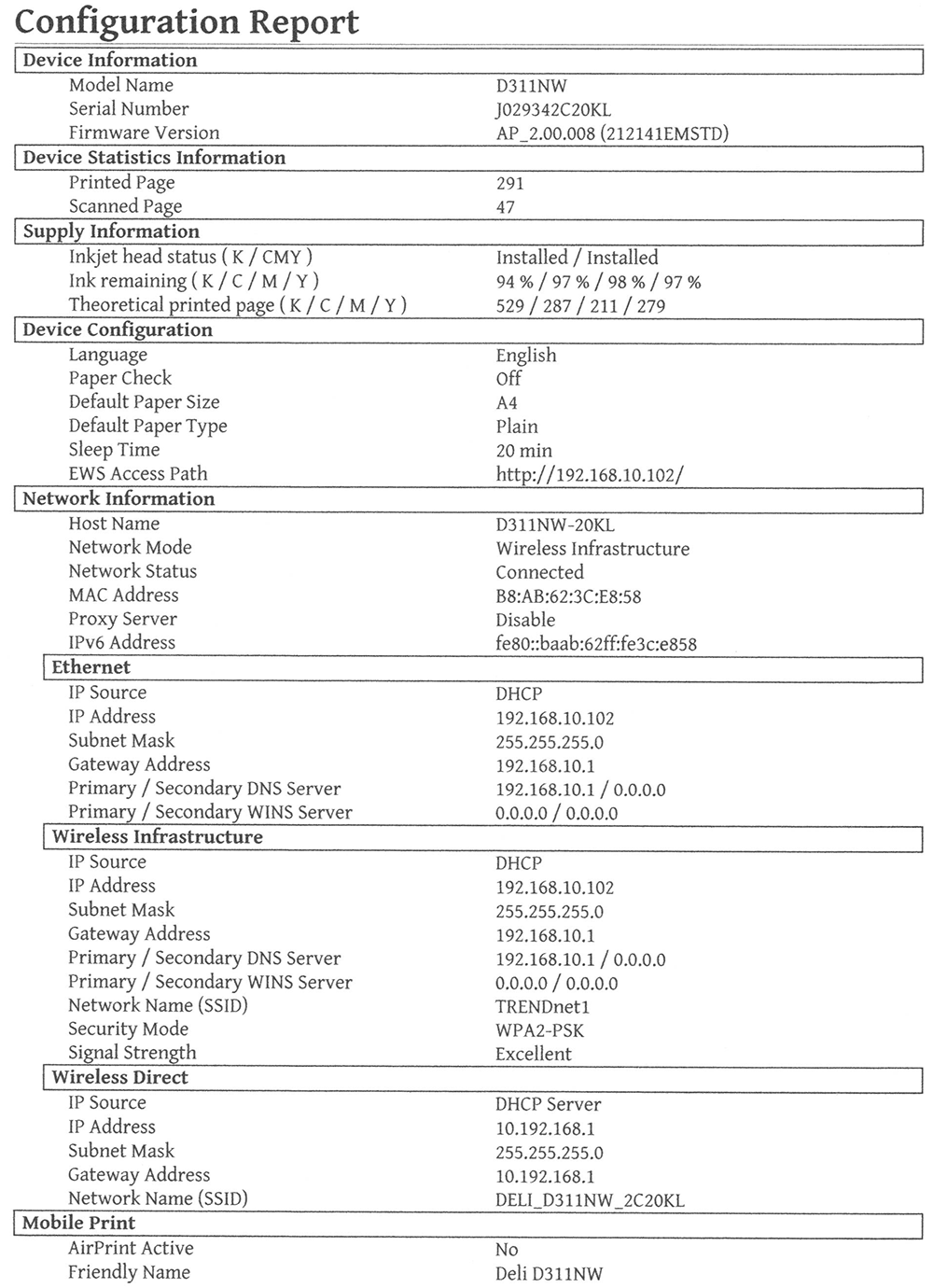
Автономная работа (копирование)
Единственная доступная без подключений к компьютеру или задействования сети функция — копирование.На экране при этом отображается немало информации: помимо количества копий (задается стрелками вверх и вниз от 1 до 99), есть указания выбранных типа оригинала (или качества копии), размера бумаги и плотности изображения.
Настройки режима копирования доступны по нажатию «ОК», среди них:
Color: цветное или монохромное копирование
Quality: тип оригинала — текстовый или изображение
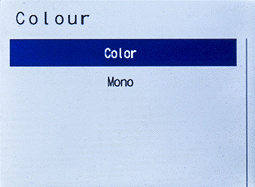
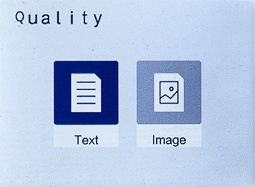
Size Adjust: масштабирование — фиксированные значения вроде «А4 в А5» или «А4 в Letter» (хорошо бы объяснить переводчику инструкции, что «Letter» в данном случае не означает «Письмо») или ручной выбор от 25 до 400 процентов.

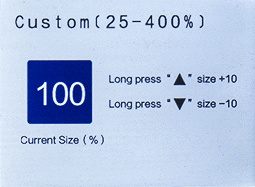
Perpages — размещение на одном листе уменьшенных копий двух или четырех документов (при этом установки Size Adjust игнорируются) с вариантами ориентации Portrait/Landscape.
Density — плотность, нормальная и по две градации уменьшения и увеличени.
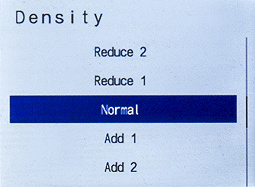
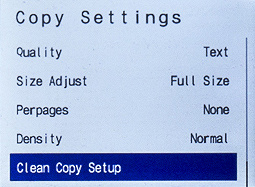
Clean Copy Setup — сброс настроек копирования с вариантами: всех однократно либо всегда по истечении интервала в 55 секунд — только количества копий или всех
Запускается копирование коротким нажатием «Switch/Copy», отменить его можно кнопкой «Назад».
Чтобы перейти в режим Ticket Copy, откройте общее меню, нажмите кнопку «Назад» и выберите ID Card Copy или Invoice Copy. Также можно быстро перейти в ID Card Copy, нажав кнопку «Назад» на экране копирования в течение трёх секунд.
Работа с ID-картами на этом аппарате осуществляется следующим образом: поместите первую сторону документа на стекло, нажмите «Switch/Copy», отсканируйте первую сторону, затем появится запрос на вторую сторону, снова нажмите «Switch/Copy» для сканирования второй стороны, после чего оба изображения будут напечатаны на одной стороне листа.
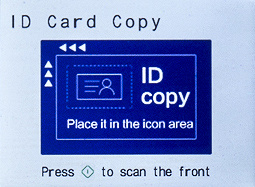
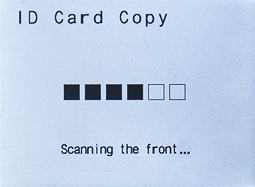
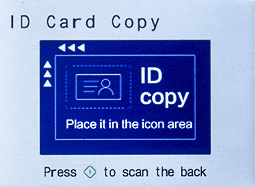
Для Invoice Copy после сканирования сразу происходит печать без каких-то промежуточных запросов-действий.
Качество отпечатков
Текстовые образцы
Качество печати «Стандарт» на обычной бумаге обеспечивает приемлемую передачу текстовых образцов для принтера этого класса: читаемость шрифтов без засечек начинается с 4-го кегля, а с засечками — с 6-го. Плотность заливки недостаточна, и при небольшом увеличении становится виден растр, из-за которого контуры букв становятся неровными, особенно на маленьких кеглях.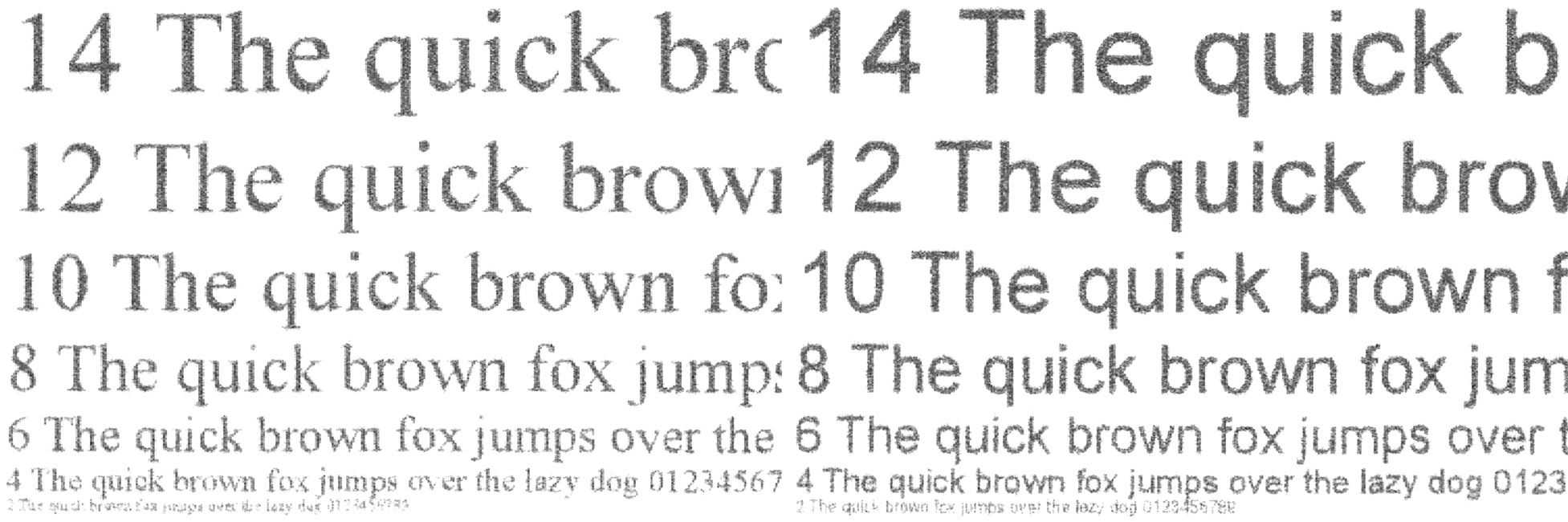
Наилучшее качество повышает плотность, поэтому шрифты с засечками читаются с 4-го кегля, хотя и с некоторыми трудностями, а 2-й кегль остаётся нечитаемым. Учитывая значительное снижение скорости печати при использовании этой настройки, её нельзя рекомендовать ни для постоянного, ни даже для регулярного использования.
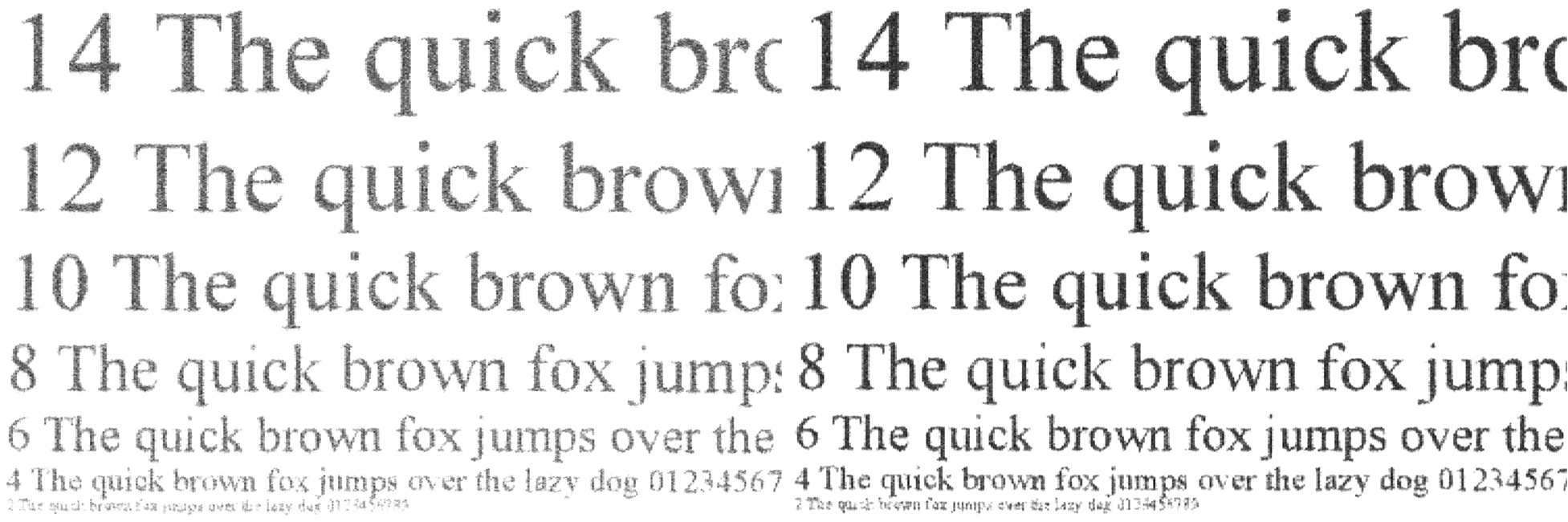
Включение оптимизации качества изображения не дает изменений, которые можно увидеть даже с лупой.
Использование режима черновика приводит к очень слабой заливке, из-за чего глаза быстро устают при чтении, растр становится хорошо заметным, и даже шрифты с засечками трудно читаются начиная с 6-го кегля. Поэтому для печати важных текстовых документов этот параметр не подходит.
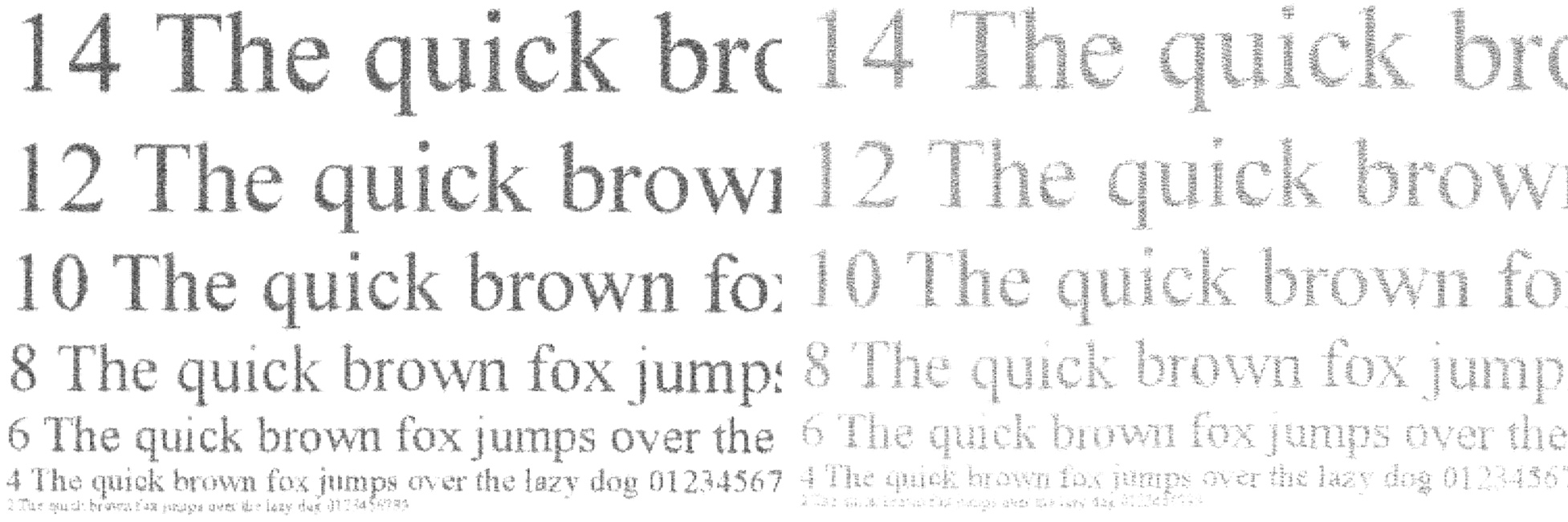
Напомним, что на приводимых сканах мелкие детали полностью передать не получается — сказывается формат со сжатием.
В режиме Text со средней плотностью заливки копии получаются немного бледными, но это можно исправить настройкой плотности. Шрифты читаются с 4-го кегля без засечек и с 6-го с засечками (оригиналы содержат отчётливо различимые шрифты 2-го кегля). Переход в режим Image увеличивает плотность и улучшает чёткость контуров букв, позволяя читать 4-й кегль с засечками, но скорость печати значительно снижается.

Образцы с текстом, графическим оформлением и иллюстрациями
На обычной бумаге с установкой «Стандарт» отпечатки такого типа, как и чисто текстовые, получаются вполне удовлетворительными, хотя и немного бледными. С качеством «Наилучшее» плотность и тут заметно увеличивается, но ценой значительного снижения производительности. В любом из этих случаев на областях с заливкой есть едва заметные полосы. Имеются огрехи и в цветопередаче, но в таких документах они редко играют решающую роль.
С черновым качеством и текст, и заливки, и изображения получаются чрезмерно бледным, что затруднит работу с подобными отпечатками, хотя и не сделает ее абсолютно невозможной.

Копии, сделанные с качественного цветного оригинала при установке «Text» (остальные по умолчанию), получаются весьма неплохими, разве что чуть менее плотными, чем хотелось бы, но это легко поправить изменением настройки «Density».

Тестовая полоса
На обычной бумаге отпечаток такого образца даже с качеством «Наилучшее» получается посредственным: цветопередача явно хромает, заливки бледные, на текстовых полях при нормальной печати 4-й кегль для любых шрифтов разобрать можно, но с трудом, а вывороткой различимость начинается с 5-го кегля, причем для шрифтов с засечками не очень уверенная. У декоративных шрифтов читаемость начитается от 7-го кегля, вывороткой даже 9-й кегль читается с трудом.
Текст по цветной плашке передается еще более посредственно, растр заметен при небольшом увеличении.

Различимость шкалы нейтральных плотностей на светлом и темном концах посредственная — от 9-10 до 90-91 процентов.
Плотность цветов далека от хорошей:
- Cyan — 6%—90%
- Magenta — 5%—98%
- Yellow — 9%—89%
- Black — 4%—96%

Из положительного — на градиентах резких переходов не наблюдается:
Совмещение цветов по вертикали и по горизонтали очень точное (незадолго до теста проведена калибровка), тонкие линии воспроизводятся хорошо, без заметных даже при увеличении разрывов и ступенек, на тонких изогнутых линиях нет перетеканий и ступенек (конечно, с точностью до пористой структуры бумаги, которая сказывается на таких мелких деталях).
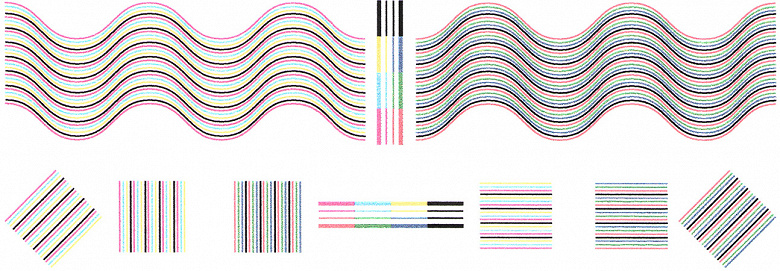
В областях с заливкой заметных полос поперек движения листа, как на предыдущем образце, не замечено.
Максимальное количество различимых линий на дюйм 90-100.

Еще один отпечаток мы сделали на фотобумаге для струйной печати MegaJet Pro Matt Photo Quality, тип носителя выбран «фотобумага», качество также «Наилучшее». Время печати получилось почти втрое больше.
Сразу бросается в глаза, что изображение стало ярче, красочнее, плашки гораздо более плотные, растр заметен меньше. Разве что черный цвет передается чуть хуже.

Но всё прочее фактически не изменилось, включая огрехи цветопередачи.
Копии на обычной бумаге с установкой «Image» при «Density = Normal» получаются еще более бледными, чем отпечатки, но тут хотя бы можно увеличить плотность.

Страдает на копии и передача мелких деталей, включая различимость шрифтов, особенно декоративных и вывороткой.
Фотографии
Печать и особенно копирование фотографий для подобной техники не являются основными функциями, а потому подробно рассматривать их мы не будем, скажем лишь, что здесь особенно заметны недостатки цветопередачи — на приводимых примерах полностью передать это не получится, поскольку свой вклад вносят и использованный нами сканер, и монитор читателя.

На обычной бумаге отпечатки получаются немного бледными, передача мелких деталей нормальная для подобных принтеров.


Копии даже при установке «Image» и максимальной плотности «Density = Add 2» получаются бледными, но цветопередача несколько лучше, чем на отпечатках.
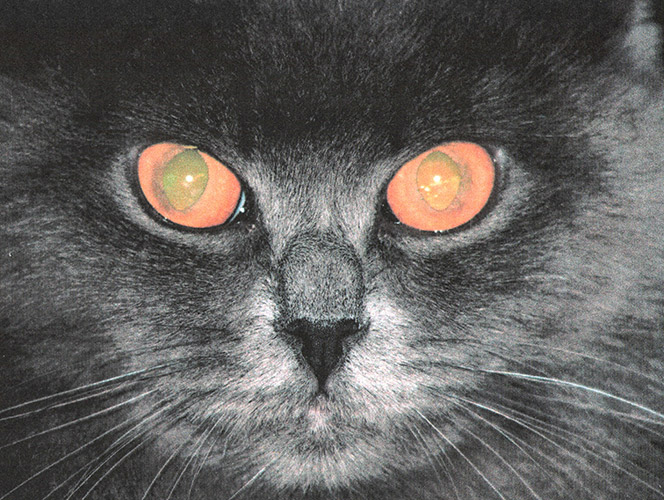
Таким образом, аппарат в основном подходит для печати документов, в том числе содержащих цветные элементы оформления, иллюстрации, диаграммы и графики. Но, собственно, он и не позиционируется как фотопринтер.
Итог
Deli D311NW — типичное струйное МФУ бюджетного уровня для SOHO, причем скорее даже для HO (Home Office), чем SO (Small Office): отсутствие дуплекса и автоподатчика документов дома зачастую можно пережить, утешая себя воспоминаниями о низкой цене аппарата, а на работе важнее производительность труда сотрудников.Наличие трех интерфейсов для подключения хвалить не будем: сегодня это норма даже в сегменте недорогих печатающих устройств. При обсуждении лазерного МФУ Deli M2500ADNW читатели высказывали неудовольствие из-за отсутствия возможности автономной печати с USB-носителя и сканирования с сохранением на него, нет таких функций и у Deli D311NW, но отметим: для реализации подобного потребуется существенное усложнение «мозгов» аппарата, что неизбежно приведет к заметному удорожанию, и если вы готовы доплатить за работу с флешками, то просто присматривайтесь к технике из более высокого ценового сегмента.
Чернила вполне доступны по цене: комплект на 8 тысяч монохромных и столько же цветных отпечатков (радует, что именно такой поставляется и вместе с МФУ) обойдется в 2350 рублей, тогда как за оригинальные чернила, например, для моделей Canon с СНПЧ придется заплатить в два с лишним раза больше, причем хватит их на меньшие объемы печати. Конечно, для известных брендов предлагается много разновидностей совместимых чернил, которые в пересчете на отпечаток обойдутся еще дешевле, чем у Deli, но использовать их владелец будет на свой страх и риск.
С печатающими головками сложнее: не очень понятно, где их брать после исчерпания ресурса и в какую сумму это обойдется. Но то же самое касается и других подобных устройств, и в данном случае этот самый ресурс хотя бы обозначен, а процедура замены отнесена к выполняемым пользователем и описана в инструкции, чего мы не наблюдали у моделей более именитых производителей.
По заложенной функциональности, производительности, качеству отпечатков и копий аппарат в целом соответствует своим «одноклассникам». Внешний вид также обычный — тут сложно придумать что-то новое (да и нужно ли?), к немаловажным плюсам можно отнести неплохой цветной ЖК-экран, но четыре едва заметные без яркого внешнего освещения кнопки — это скорее минус. Своеобразную систему заправки чернилами оценивать пока не будем, первое впечатление такое: ставить сменные контейнеры получается быстрее, чем наливать из бутылочек, хотя экономия времени не принципиальная — заправлять-то приходится не ежедневно и даже не каждый месяц.
А дальше, как и в случае с ранее опробованным нами лазерным аппаратом Deli, начинаются нюансы негативного плана, связанные не с «железом», а с софтом — драйверами и/или прошивкой-firmware, причем для D311NW не всё гладко даже при локальном подключении, а для Ethernet нам вообще не удалось добиться ни нормальной печати, ни сканирования. Небольшое положительное отличие всё же есть: пользовательские интерфейсы и драйвера печати, и фирменной утилиты для струйных принтеров русифицированы, но это мелочь, хоть и приятная; до встроенного меню МФУ и веб-интерфейса переводчики компании пока не добрались, но русский язык обещают добавить в самое ближайшее время.
Конечно, все замеченные нами проблемы относятся к решаемым, для уже купленных МФУ достаточно будет обновлять версии ПО по мере выхода новых, но потребителю придется ждать, причем без каких-либо гарантий как по срокам, так и по «безглючности» свежих драйверов и прошивок.
Вновь отметим, что в рамках нашего обзора мы не в состоянии оценить такие важные характеристики, как надежность и долговечность.
На всю купленную у нас технику предоставляется полноценная годовая гарантия. Чтобы развеять все сомнения, свяжитесь с нашей командой по телефону или электронной почте.
